Comment faire une vidéo en accéléré ?
- Accueil
- Astuces
- Montage vidéo et capture vidéo
- Comment faire une vidéo en accéléré ?
Résumé
La vidéo en accélérée est un effet de présentation très intéressant des images vidéo. Elle montre le passage rapide du temps en modifiant la vitesse de déplacement des images vidéo, ce qui peut vous aider à capturer plus de contenu d'image par unité de temps. Alors, si vous voulez en savoir plus faire une vidéo en accéléré, essayez de différentes méthodes proposées dans cet article.

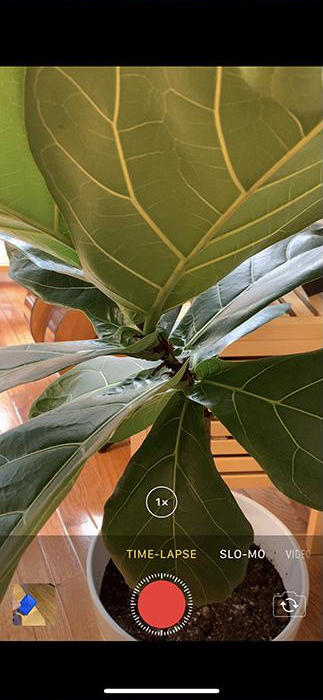
De plus, ce logiciel peut encore améliorer et optimiser le contenu vidéo pendant la post-production vidéo, comme l’édition ou la fusion de clips vidéo, le recadrage d’écrans vidéo, la rotation ou le retournement de vidéos, l’ajout de divers types d’animations d’ouverture/de fin et d’effets de transition. entre différents styles de filtre, doublez des vidéos, ajoutez de la musique ou supprimez des effets sonores originaux, importez ou créez des sous-titres exclusifs, et plus encore. Une fois le montage vidéo terminé, vous pouvez choisir de convertir la vidéo en différents formats dont vous avez besoin.

Assemblage de vidéos Fusionner de manière rapide les vidéos et ajouter les transitions spéciales.
Coupage de vidéos Couper et rogner une vidéo de manière personnalisée
Fonctions de montage différentes Il permet d'ajouter des filtres, des effets, le filigrane, la musique, etc.
Multifonctions Il permet également d'enregistrer l'écran du PC et de convertir le format audio/vidéo.
Utilisation simple Les débutants peuvent achever le montage vidéo ou audio avec l'interface intuitive.
Assemblage de vidéos Fusionner de manière rapide les vidéos et ajouter les transitions spéciales.
Utilisation simple Les débutants peuvent achever le montage vidéo ou audio avec l'interface intuitive.
Multifonctions Il permet également d'enregistrer l'écran du PC et de convertir le format audio/vidéo.
TéléchargerTéléchargerTéléchargerDéjà 2000 personnes l'ont téléchargé !

Couper : Rogner les clips vidéo ; ajuster la vitesse de lecture.
Pivoter et rogner : Pivoter la vidéo de 90/180/270 degrés dans le sens des aiguilles d’une montre, retourner la vidéo horizontalement ou verticalement ; recadrer la taille de l’écran vidéo.
Effets : Ajouter des effets de filtre, des effets de zoom ou des effets de volume à la vidéo.
Filigrane : Ajouter du texte, une image, une vidéo ou un filigrane graphique au fichier vidéo ; vous pouvez également supprimer le filigrane de la vidéo.
Musique : Importer des fichiers audio dans la vidéo, ou enregistrer directement le son de l’ordinateur ou du microphone et l’importer dans la vidéo ; cela peut également supprimer le son original de la vidéo.
Sous-titres : Importer ou créer des sous-titres dans le film, et personnaliser la position, la police et la taille des sous-titres.
Début/Fin de vidéo : Ajouter des images ou des vidéos comme ouverture ou fin, définir la durée et l’effet de transition de l’ouverture et de la fin, ajouter du texte à l’ouverture et à la fermeture, et prendre en charge le réglage de la couleur et de la taille de la police du texte, etc.
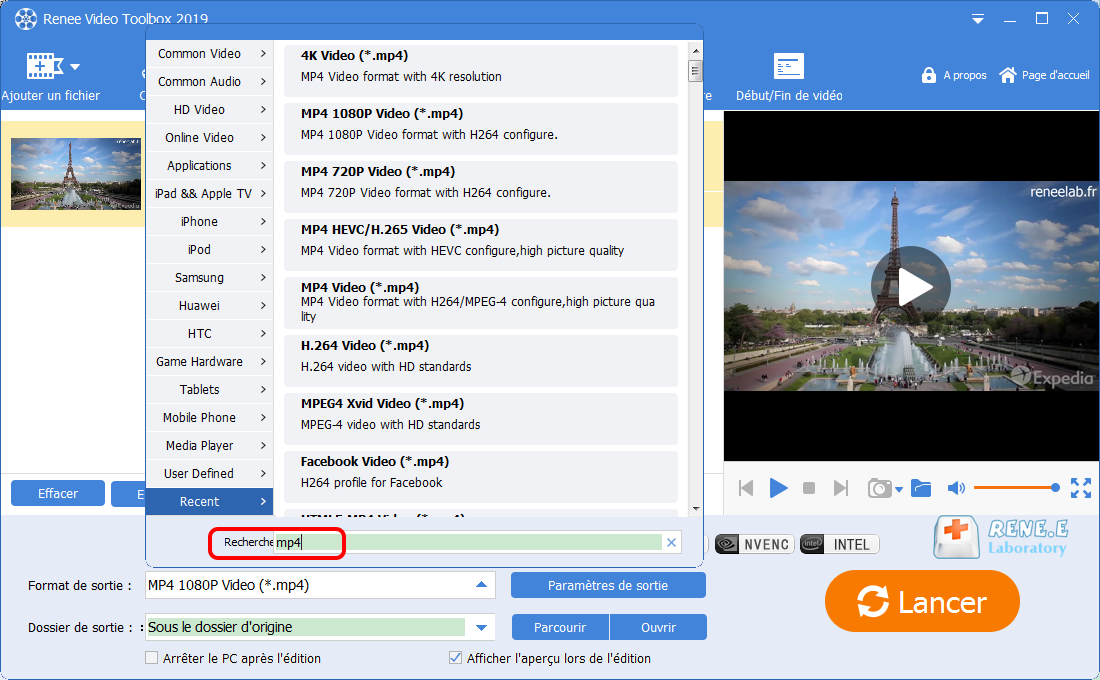
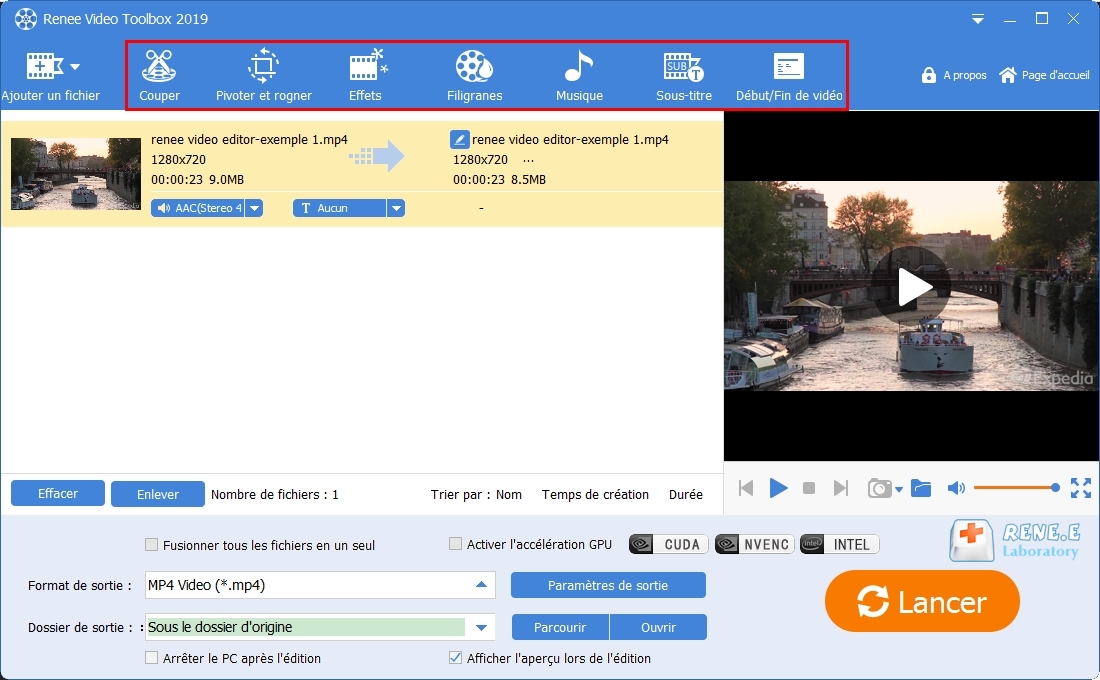
Articles concernés :
Logiciel polyvalent pour couper une vidéo – Renee Video Editor Pro
21-09-2020
Valentin DURAND : La technologie de la vidéo est développée depuis le système de télévision. Pour l’instant, il y a de...
Comment faire une vidéo en écran partagé avec Premiere ?
25-01-2024
Mathilde LEROUX : Le style d'écran partagé est populaire pour afficher plus de contenu. Si vous souhaitez également lire différents contenus...
Comment insérer la vidéo dans PowerPoint ?
12-01-2024
Adèle BERNARD : Cet article vous apprendra deux méthodes pour insérer la vidéo dans PowerPoint. Vous pouvez les choisir et les...
(Tutoriel pratique) Comment créer une vidéo d'anniversaire ?
23-01-2024
Adèle BERNARD : Les vidéos peuvent enregistrer de belles choses dans la vie, comme des mariages ou des anniversaires, et ces...


